
cartreaderをつくってみる ~その6:組立編~
前回から長い期間空いてしまったけど、ようやく組立編!前回の記事は↓こちらを参照のこと!
今回はかなり画像多めだからね。でもその分、超絶丁寧になってるはず。
基本的には公式のPCB rev3の組立方法に則って進めるので、そちらも参照しておいてね。おじさん偉いから、一応、通し番号も公式に合わせたよ。
1. Arduinoからパーツ除去

↑はい、こちらがArduino Mega 2560。ここから完成するまでしばらくの間、このArduinoは接続できなくなるから、Arduinoプログラム編で示したとおり、ちゃんとプログラムを書き込んでから先に進んでね。

まず除去しなきゃいけないのが、↑この(A)トランジスタと、(B)3端子レギュレータの2点。ちなみに(B)は5V出力なので、今後の工程で出てくる3.3V出力レギュレータとは互換性ないから、使い回すことは不可。
除去するには、はんだを溶かさないといけないんだけど、おじさんのやり方ではヒートガン使います。たぶん、はんだごてだとかなり厳しい作業になりまっせ。

カプトンテープを買った人は↑のように、除去する部品以外を守るためテーピングしてね。あまり効果は少ないかもだけど、ヒートガンの熱から守ったり、万が一部品が外れてしまったときヒートガンの送風で吹き飛ばないようにするためだよ。

↑こんな感じで、ぶわーっと熱しましょう。ヒートガンで溶かすなんてやったことないからすごい不安だったけど、部品から3~5cmぐらい離して、15秒ぐらい熱したら、ピンセットでぽろっと取れたよ。

↑上手に取れました。この2点の部品はもう使わないので、無事組立が完成したら捨ててよし。
2. 表面実装部品をはんだ付け
では、表面実装部品をはんだ付けしていくよ。

↑はんだ付けする箇所はこんな感じ。

↑使うパーツはこれね。
(A)・・・AMS1117 3.3V
(B)・・・22μFチップタンタルコンデンサ
(C)~(E)・・・220Ωチップ抵抗
(F)・・・PIC12F629(snescic書込済)
(G)・・・100nFチップコンデンサ
(H)~(I)・・・10KΩチップ抵抗
(J)・・・1KΩチップ抵抗
何度も言うけど、(A)の3端子レギュレータは3.3V出力だからね。さっき外したレギュレータとは別物だよ。
表面実装部品のはんだ付け方法、一応コツも載せておくね。
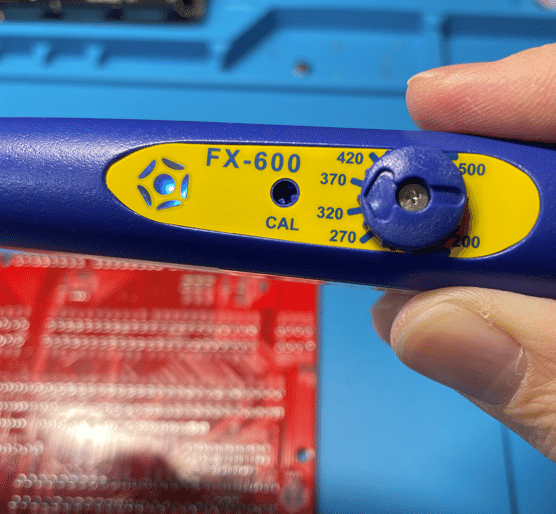
まず、はんだごての温度は↑のように350℃前後に合わせよう。
例えば(A)をはんだ付けする場合、4箇所パッドがあるけど、

↑の〇印をつけたパッドのように、"面積は小さいけど仮止めするには十分なパッド"を1箇所選び、フラックスを塗る。

そして、薄~くはんだを盛る。↑微かにはんだが載ってるよね。

そうしたら、左手にはんだごてを、右手にピンセットを持って、こてではんだを溶かしながら、(A)部品を右から左へスライドさせるように載せる。これで仮止め完了。
仮止め時は、部品が基板から浮かないように注意。浮いていたら、ピンセットで部品を上から押さえつけながら、こてではんだを溶かすと、部品がうまく沈んでピタッと基板と密着するはず。

仮止めが完了したら、↑のように、残りの3箇所のパッドにもフラックスを塗って、はんだ付けしていく。
こういう手法は、全て↓こちらの本から学んだよ。この本、超おすすめ!はんだ付けに自信がない人は買おう。
話が脱線してしまったけど、他の(B)~(J)の部品も同じような方法ではんだ付けしていってね。(B)のタンタルコンデンサは極性があるし、(F)のPICは1ピンの位置が重要だから、取り付け向きに注意すること。
3-1. GBAスロット取り付け

GBAスロットも、↑のように1箇所仮止めしながら取り付けよう。ピンの間隔が結構狭いので、隣同士ブリッジしないよう注意が必要。

はんだ付けし終わったら、↑のように横からも眺めてみて、ピンの根元までちゃんとはんだが載っているか確認しよう。
3-2. スライドスイッチの取り付け
スライドスイッチは、

↑のように、裏側からマスキングテープなどで固定してからはんだ付けすると、出来上がりが綺麗になるよ。

↑のように、5箇所同じ要領ではんだ付けする。
3-3. ピンヘッダの取り付け
ピンヘッダは、

↑のように、取り付け先の穴とピンの数を確かめながら、
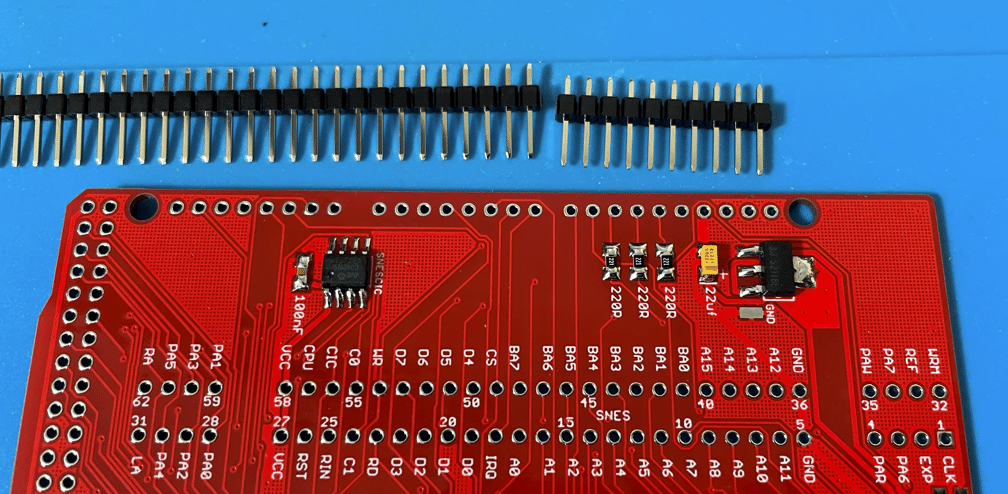
パキッと割り、

↑のように、短い方のピン足を基板に挿すよ。

とりあえず↑のように、すべてのピンを挿してから、

Arduinoのピンソケットにピンがすべて挿さるようにかぶせて、

表側からはんだ付けしていくと、ピンが真っ直ぐ揃った状態で取り付けられるよ。
ピンのはんだ付けが終わったら、Arduinoは再度取り外してね。
3-4. ピンソケットの取り付け

↑のように、(A)~(C)のピンソケットを取り付けていく。ちなみに(A)はSDカードスロット用なので、おじさんのようにmicroSDカードを使う場合は不要。まー穴が空いてたら入れたくなるのがおじさんなんで、今回は一応(A)も取り付けるよ。

↑こんな感じで、マスキングテープで固定して、基板表側からはんだ付けしていくと綺麗に仕上がるよ。
4-1. SNES・MD・N64スロットの取り付け
いよいよカートリッジスロットの取り付けに入るよ。公式だと、SNESスロットにスペーサーを挟んでいるけど、隙間ができて見た目がよろしくないんで、おじさんはスペーサーを使わないよ。

上からSNES、MD、N64と取り付けて、↑のようにマスキングテープで固定する。

あとは、↑のように裏側からはんだ付けしていく。数が多いし、はんだ箇所も狭めなので、かなり根気が必要になるよ。はんだごてでプラスチック部品を溶かさないよう注意ね。

はんだ付けしたら、↑のように余分なピン足は切っておこう。SNESとMDスロットのピン足は、Arduinoと干渉するため必ず全て切ったほうが良い。N64のピン足はおまかせ。まー切った方が綺麗に仕上がるけど。
4-2. プッシュボタンの取り付け
プッシュボタンも、

↑のように、一箇所だけはんだで仮止めしてから取り付けよう。

ボタンが付くと、いよいよ完成間近って感じがしてくるね。
5. OLEDの取り付け
多くのOLEDは、

↑のように、ディスプレイとは逆側にピン足が伸びているので、このままだと基板に取り付けられない。このピン足を交換しないといけない。

裏側から見て、↑のようにピン足が4本繋がったままだと作業しづらいので、横に並んだ黒いプラスチック部分を、

ニッパー等で↑のように、パキッと切ってしまおう。

そうしたら↑のように、右側からはんだを溶かしながら、左側ではラジオペンチなどを使って、ピンを1本ずつ引っこ抜いていく。はんだを除去するときは、はんだごての温度は450℃前後にしよう。ちなみに画像中でOLEDの固定に使っているのはマルチクランプ。すごく重宝するよ。

上手に抜けました。ピンが挿さっていたランドに付いたはんだは綺麗に除去して、

今度は↑逆向きに、新しいピン足をはんだ付けしよう。ついでに、

ピン配置も確認しておこう。おじさんのOLEDは↑のように、左からGND、VCC、SCL、SDAと並んでいるよ。この並びを覚えておこう。

そうしたら、例のごとくマステで固定しながら、はんだ付けしよう。このタイミングでディスプレイ保護シートは取っておいていいよ。
OLEDを取り付けたら、再度基板の裏面に戻って、

パッドをショートさせよう。おじさんのOLEDは一番左(PIN1)がGNDで、二番目(PIN2)がVCCだったから、↑のようにショートさせる。ちょっと多めにはんだを盛れば、はんだの表面張力でショートするよ。
6. LEDの取り付け
次にLEDを取り付ける。

今回買ったのはアノードコモンなので、4本のピン足のうち、一番長いのがアノード、つまりプラス側となる。

↑のように基板のランドで二重丸になっている部分にアノードを合わせて、はんだ付けする。間隔がかなり狭いので、慎重にね。
取り付けたら、

↑のように、ピン足をラジオペンチ等で曲げる。他のピン足とショートしないよう注意。必要なら絶縁テープなどで絶縁しよう。
7. N64コントローラプラグの取り付け
おじさんは取り付けないよ。だって見た目がダサいんだもん。コントローラパックとかそもそも使ってなかったしね。
8-1. microSDカードリーダーの取り付け
これまた多くのカードリーダーは、

ピン足が明後日の方向を向いてしまっているので、

ラジオペンチなどで、↑のように慎重に曲げる。丁寧に綺麗に一直線になるようにね。

↑のように、1x6ピンソケットに挿すだけ。はんだは不要。
8-2. クロックジェネレーターの取り付け
クロックジェネレータは、

↑のように、自分でピンを取り付けるタイプの製品が多い。ちなみに、左上に写っている金色の金具は不要。捨ててよし。
クロックジェネレーターの取り付ける向きは要注意。

ちょっとボケちゃったけど、↑のように、クロックジェネレーター側のCLK0(緑色の〇印)と、基板側のCLK0(水色の〇印)を合わせないといけない。要するに、おじさんのクロックジェネレーターの場合は、
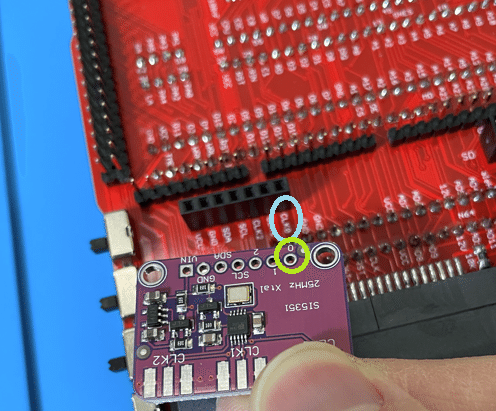
↑この向きで取り付けないといけない。

↑付属していたピン足をはんだ付けして、

ピンソケットにぶっ挿すだけ。
9-1. 電解コンデンサの取り付け
ここまでくれば、あともう少し。470μFの電解コンデンサを

基板の↑の箇所に取り付けていく。まずはコンデンサの足を、

↑こんな感じに、ラジオペンチで曲げる。極性に注意ね。向かって右側がマイナスだよ。

横から見ると、↑こんな感じ。それを

↑このようにはんだ付けする。言わずもがな、マイナス側がGNDパッドに繋がるよ。
9-2. ビニル電線の取り付け
ビニル電線で、基板とArduinoを繋げていく。まずは、

ビニル電線を必要な長さで2本切る。おじさんの場合、わかりやすいように赤と黒を使った。仕上げを良くしたい人は、熱圧縮チューブも切っておこう。
電線は15cm前後、熱圧縮チューブは10cm前後あるとちょうどよいと思う。
ビニル電線は、

↑のように1cm弱、皮膜を切ったら、

↑電線部分をねじり回して、

↑薄~くはんだでコーティングしておくと良い。画像じゃわかりにくいけどね、一応はんだが載ってるんですわこれ。

↑のように、黒い線をマイナス側に、赤い線をプラス側にはんだ付けする。まー色はどちらでもいいんだけど、わかりやすくするなら赤はプラスで。
熱圧縮チューブを使う人はこの段階で通しておこう。

Arduino側には、↑このようにはんだ付けしよう。ビニル電線を折り畳みやすくなるはず。
10. Arduinoの取り付け
基板のピンと、Arduino側のピンソケットが合うようにArduinoを取り付ける。この時点で動作確認しておこう。

じゃーん!
↑のように、電源はUSB経由でしか繋げないので、ACアダプタとかは挿さないように注意。
スライドスイッチは、公式から画像を拝借して、
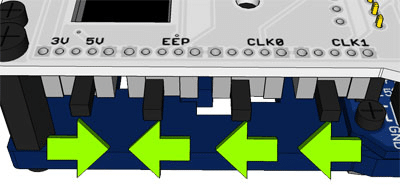
↑この向きがデフォルトのようなもんなので、こう合わせるように。ちなみにこの向きで、GB/GBC/GBA/MDが読み込める。SNESとN64はまた別。
この時点で、うまく動作しなかった人、残念!まーおじさんも全然ダメだったよ、最初は!だから、いくつかTIPSを載せておくよ。ちなみにおじさんも初心者だから質問は受け付けていないからね!
TIPS
・microSDカードは動作に必須。FAT32かexFATでフォーマットして、sdフォルダの中身を全て入れておくこと。
・クロックジェネレーターは動作に必須ではないが、SA1チップ搭載スーファミを吸い出すときは必要。
・まずははんだを疑え。トラブルの999割ははんだが原因だ。はんだが足りていない箇所はないか?ショート・ブリッジしている箇所はないか?
・取り付けた部品、ピン位置、極性に間違いはないか?特にチップ抵抗は見た目がほぼ一緒なので間違えがち。
・起動はするのにうまく吸い出せない場合は、まずカートリッジ端子を掃除しろ。接点復活剤を塗りたくれ。ついでにカートリッジスロットにも塗れ。
・カートリッジ自体が問題ないのなら、カートリッジスロットを疑え。中華製スロットは作りが甘く、正しいピンに接触しない可能性がある。カートリッジを挿してから、左右にずれがないか確認しろ。
・テスターでVCCとGNDの電位差を測れ。ショートすべきじゃない部分がショートしていないか抵抗値測れ。それぐらいしかおじさんはテスターの使い方知らん。
・最後に、部品の故障を疑え。まー故障はほぼほぼない。むしろトラブルシューティング中に誤って部品を壊すことの方がありえる。
11. ケース組立
組立と言っても、ネジで取り付けるだけ。ネジについての詳細はその2も参照のこと。

おめでとう。完成だ。
終わりに
電子工作初心者にとっては、かなり難易度は高めである。が、部品や工具を揃えてしまったのなら、チャレンジしてみよう。きっと君にもできるはず。
うまく完成できたときの喜びは筆舌に尽くしがたい。自分で作ったんだもの、可愛いに決まっている。改めて、オープンソースであるcartreaderに尽力してくれた方々には感謝したい。ありがとう、こんな素晴らしいものを。
おじさんはこれを機に電子工作沼にハマってしまって、いろいろな工具やパーツを買い漁ってしまっている。今後は他の工作系記事も書いていくので覚悟してね。
さて、今回はかなりの長編、おじさんも相当時間をかけたシリーズなので、有料ノートにしてみた。と言ってもノートの内容は↑以上で全て。もしおじさんのノートが参考になったよって人がいたら、購入してくれると非常にありがたい。
ここから先は
¥ 100
この記事が参加している募集
この記事が気に入ったらサポートをしてみませんか?
